win11如何设置性能选项 Win11性能模式设置方法
更新时间:2024-11-17 16:57:33作者:jiang
Win11作为微软最新推出的Windows操作系统版本,拥有更加流畅和稳定的性能表现,在使用Win11的过程中,用户可以根据自己的需求和电脑配置来设置性能选项,以达到更好的使用体验。通过设定性能模式,可以有效提升电脑的运行速度和响应能力,让系统更加高效地运行各种应用程序和游戏。接下来我们将介绍如何在Win11中设置性能选项,让您的电脑发挥最佳性能。
1、 按 Win 键,或点击开始菜单,在打开的应用中,选择设置;
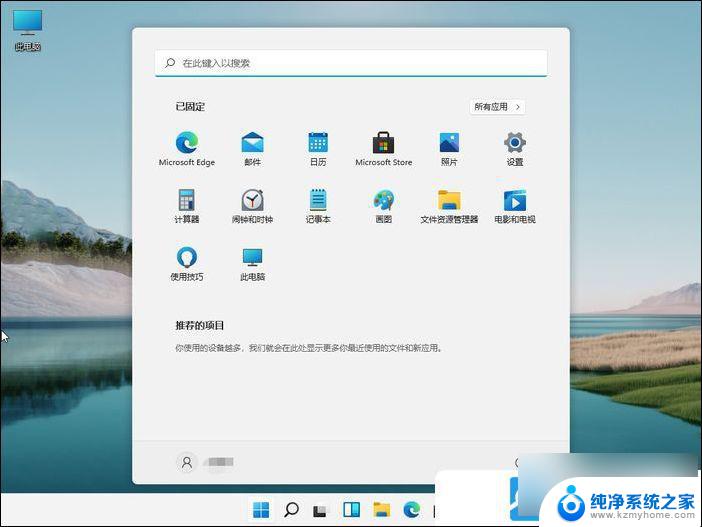
2、系统下,点击关于 (设备规格,重命名电脑、Windows 规格) ;
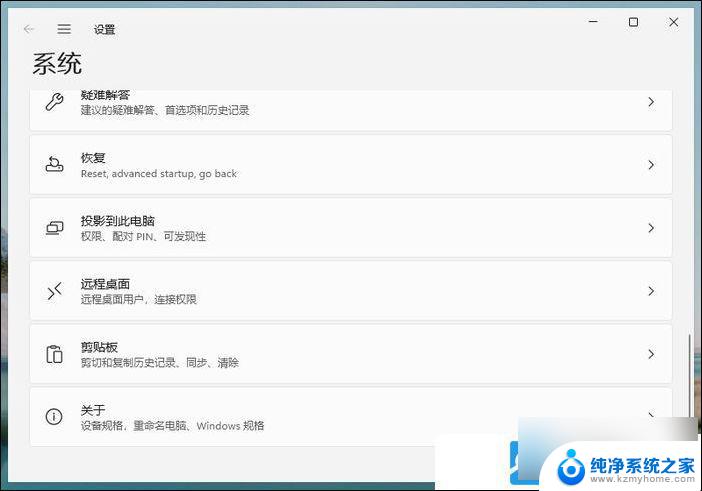
3、系统 - 关于,点击高级系统设置;
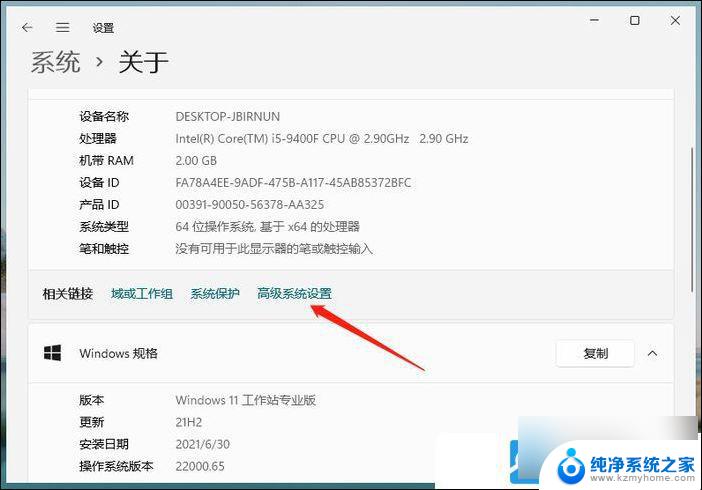
4、 系统属性窗口,切换到高级选项卡。 点击性能(视觉效果,处理器计划,内存使用,以及虚拟内存)下的设置;
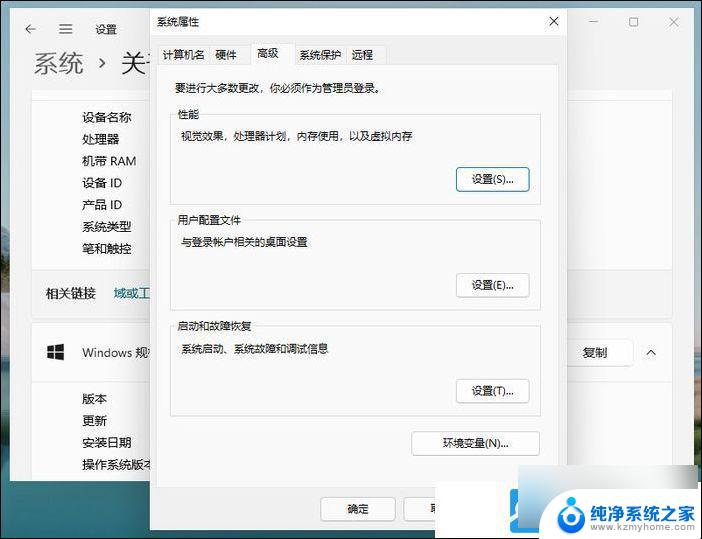
5、性能选项窗口,系统默认选择让 Windows 选择计算机的最佳设置,大家可以重新选择调整为最佳性能,最后再点击应用确定即可;
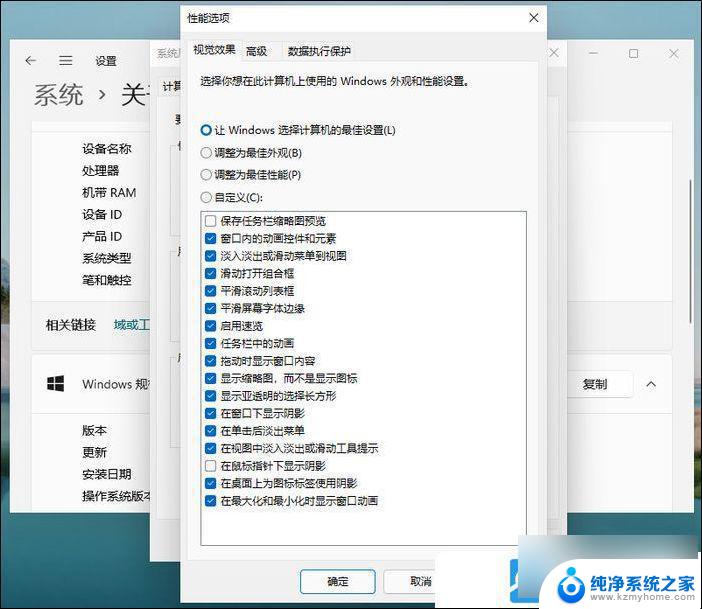
以上就是win11如何设置性能选项的全部内容,还有不清楚的用户就可以参考一下小编的步骤进行操作,希望能够对大家有所帮助。
win11如何设置性能选项 Win11性能模式设置方法相关教程
- win11设置笔记本性能 Win11性能模式设置方法
- win11电脑高性能模式怎么设置 Windows11如何设置高性能模式
- win11系统如何设置高性能 Windows11如何设置高性能模式
- win11电源选项cpu性能 笔记本CPU性能最佳设置方法
- 笔记本win11高性能模式怎么设置 Windows11如何启用高性能模式
- cpu高性能模式win11 笔记本CPU性能优化设置方法
- win11电源模式没有最佳性能 如何设置笔记本CPU性能最优化
- 高性能 模式 win11 Win11高性能模式的开启方法
- win11设置电脑高性能 Windows11开启高性能模式教程
- 开启win11高性能模式 Windows11如何开启高性能模式详细步骤
- win11怎么完整关机 Win11系统电脑关机快捷键
- 取消windows11更新 禁止Win10更新到Win11的方法
- windows11截屏都哪去了 win11截图保存位置
- win11开始放左边 win11任务栏开始键左边设置教程
- windows11系统硬盘 windows11系统新装硬盘格式化步骤
- 电脑怎么打开管理员权限win11 Windows11如何打开管理员权限
win11系统教程推荐
- 1 取消windows11更新 禁止Win10更新到Win11的方法
- 2 windows11截屏都哪去了 win11截图保存位置
- 3 win11开始放左边 win11任务栏开始键左边设置教程
- 4 windows11系统硬盘 windows11系统新装硬盘格式化步骤
- 5 win11电脑edge浏览器都打不开 win11edge浏览器打不开错误解决方法
- 6 win11怎么设置账户头像 Win11账户头像怎么调整
- 7 win11总是弹出广告 Windows11 广告弹窗关闭教程
- 8 win11下面图标怎么不合并 win11任务栏图标不合并显示设置步骤
- 9 windows11开始怎么移到左边 Win11如何调整开始菜单位置
- 10 win11桌面一直在闪 Windows11桌面一直闪动怎么解决